笔记本电脑怎么重装系统?
- 分类:教程 回答于: 2022年07月31日 11:40:00
笔记本使用时间久了,运行非常的慢,于是大家就想到要重新装系统, 可是很多电脑新手并不知道笔记本电脑怎么重装系统?今天小编就和大家说说重装系的具体操作方法,快来看看吧!
工具/原料:
系统版本:windows 10系统
品牌型号: 联想(Lenovo)天逸510S
软件版本:小白一键重装系统+1个8g以上的空白u盘
方法/步骤:
使用小白装机工具一键重装系统步骤:
1、在电脑上下载并运行小白系统重装工具打开。(安装前注意备份好系统盘资料,并关闭杀毒软件)

2、点击制作系统的制作U盘选项,点击开始制作。

3、确定U盘中无重要文件后点击确定。

4、制作完成后返回重启。
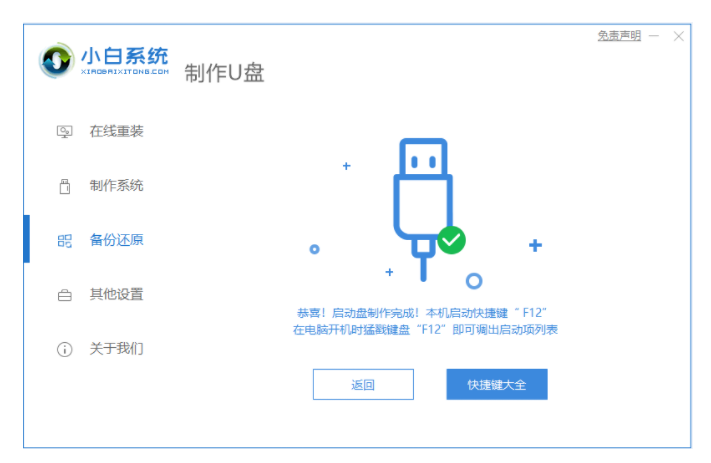
5、插上U盘开机,快速F12,选择U盘。

6、进入pe后,打开小白装机工具继续安装系统,安装完成后再次点击重启。

7、进入到新的系统桌面即完成。

总结:
1、下载并运行小白系统重装工具,制作U盘启动盘;
2、制作完成后退出,插上U盘开机,快速F12,选择U盘启动项进pe。
3、在pe内打开装机工具继续安装完成后重启电脑。
4、最终进入新系统桌面即完成。
 有用
26
有用
26


 小白系统
小白系统


 1000
1000 1000
1000 1000
1000 1000
1000 1000
1000 1000
1000 1000
1000 1000
1000 1000
1000 1000
1000猜您喜欢
- 小编教你电脑关机后自动重启是什么原..2017/09/08
- windows95系统下载安装教程2022/12/27
- 一键重装精灵好用吗2016/10/21
- 台式电脑用光盘重装系统步骤教程..2023/03/03
- 电脑运行卡慢怎么解决2024/09/20
- 老爸老妈也能轻松搞定 Windows 系统重..2022/08/22
相关推荐
- 腾讯QQ邮箱:高效便捷的电子邮件服务..2023/12/30
- 电脑系统怎么重装win10专业版..2021/12/04
- 简述迅捷pdf转换器官网2024/09/24
- excel转换成pdf转换器有哪些2024/10/23
- win7 32和64的区别是什么呢?2017/01/02
- 电脑蓝屏原因有哪些2022/10/06














 关注微信公众号
关注微信公众号



